Πώς να Μετατρέψετε τη Χειρόγραφη Γραφή σε Κείμενο με το Samsung Notes

Αν ψάχνετε μια αναζωογονητική εναλλακτική λύση στο παραδοσιακό πληκτρολόγιο οθόνης, το Samsung Galaxy S23 Ultra παρέχει μια εξαιρετική λύση. Με το
Το Windows Movie Maker είναι ένα από τα πιο εκπληκτικά κομμάτια λογισμικού που δημιούργησε ποτέ η εταιρεία. Δυστυχώς, διακόπηκε για κάποιο τρελό λόγο από τη Microsoft. Ωστόσο, μπορείτε εύκολα να το κατεβάσετε νόμιμα δωρεάν και να το χρησιμοποιήσετε όσο θέλετε.
Το λογισμικό κυκλοφόρησε για πρώτη φορά με τη φρικτή επανάληψη των Windows, γνωστή ως ME το 2000. Ήταν σίγουρα ο πρωταγωνιστής αυτού του λειτουργικού συστήματος. Θα μπορούσαμε να δημιουργήσουμε και να επεξεργαστούμε βίντεο με ευκολία! Καθώς το πρόγραμμα ενημερωνόταν με το πέρασμα των χρόνων, προστέθηκαν πολλά ακόμα ισχυρά εργαλεία. Εξακολουθώ να με ταράζει το μυαλό ότι δεν έχει συνεχιστεί, αλλά παρεκκλίνω.
Αυτό το λογισμικό σάς επιτρέπει να τραβήξετε βίντεο από την κάμερά σας – ή οποιαδήποτε συσκευή. Μπορείτε επίσης να το εισαγάγετε σε οποιαδήποτε από τις πολλές υποστηριζόμενες μορφές. Δυστυχώς, δεν λειτουργούν όλες οι μορφές. Για αυτούς, θα χρειαστεί να εγκαταστήσετε επιπλέον κωδικοποιητές εδώ .
Το πρώτο πράγμα που θα χρειαστεί να κάνετε είναι να πραγματοποιήσετε λήψη του Windows Live χρησιμοποιώντας τον σύνδεσμο «Εκτελέσιμο των Windows» στη δεξιά πλευρά στη μέση της οθόνης.
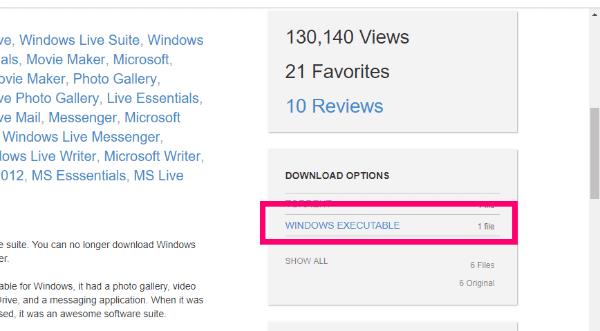
Ξεκινήστε τη ρύθμιση κάνοντας διπλό κλικ στο εκτελέσιμο αρχείο όπου κι αν το αποθηκεύσατε. Όταν εμφανιστεί το παράθυρο και σας ρωτά "Τι θέλετε να εγκαταστήσετε;" φροντίστε να κάνετε κλικ στο «Επιλέξτε τα προγράμματα που θέλετε να εγκαταστήσετε».
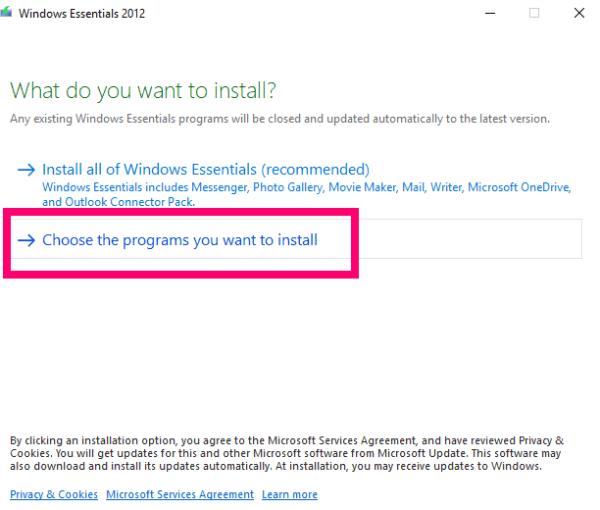
Καταργήστε την επιλογή όλων εκτός από το "Photo Gallery and Movie Maker" και μετά κάντε κλικ στο κουμπί "Install" .
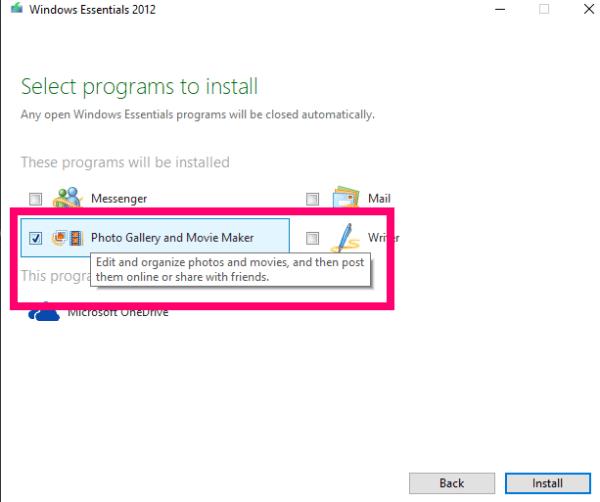
Μόλις ολοκληρωθεί η εγκατάσταση, απλώς κάντε κλικ στο «Movie Maker» στο μενού Έναρξη και αποδεχτείτε τους Όρους Χρήσης και τη Σύμβαση Άδειας Χρήσης.
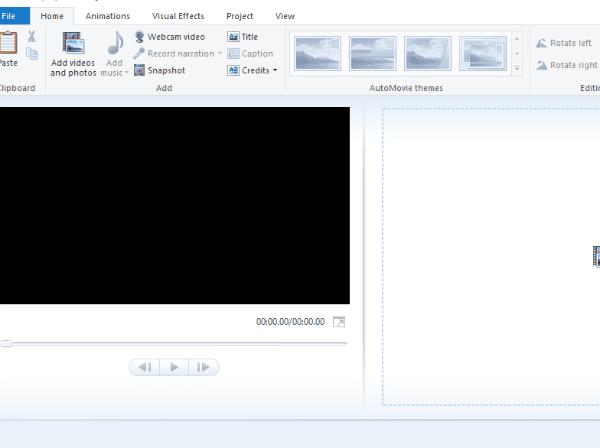
Το πρώτο βήμα είναι να κάνετε κλικ στο κουμπί "Προσθήκη φωτογραφιών και βίντεο" στο επάνω μέρος για να ανοίξετε το φάκελο "Εικόνες".
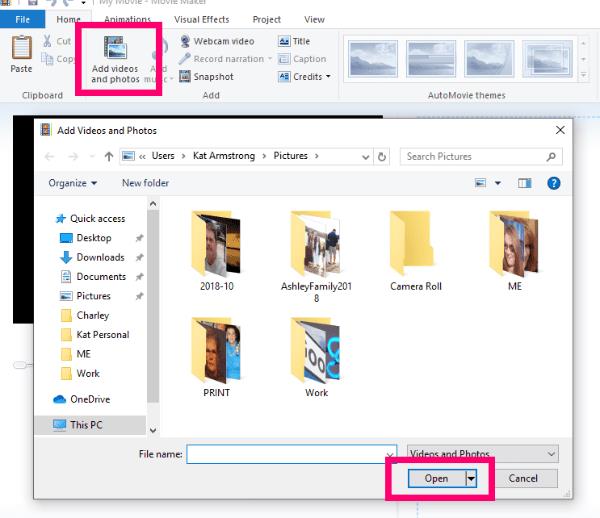
Στη συνέχεια, επιλέξτε τις φωτογραφίες (ή τα βίντεο) που θέλετε να προσθέσετε στην Ταινία σας. Μόλις συμπληρώσουν την περιοχή, κάντε κλικ μία φορά σε μια φωτογραφία και σύρετε και στη συνέχεια αποθέστε σε όποια σειρά προτιμάτε.
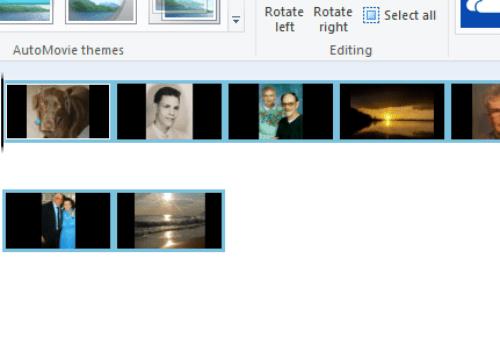
Το επόμενο βήμα που θα έκανα είναι να προσθέσω οποιουσδήποτε τίτλους, λεζάντες και πιστώσεις στην τρέχουσα έκδοσή μου. Κάνοντας κλικ στο «Τίτλος» μπορείτε να τοποθετήσετε μια διαφάνεια τίτλου ακριβώς πριν από την επιλεγμένη φωτογραφία. Η επιλογή "Υπότιτλοι" θα σας βοηθήσει να επικαλύψετε κείμενο (χρησιμοποιώντας τις δικές σας γραμματοσειρές, χρώματα, μεγέθη και ούτω καθεξής) στην τρέχουσα φωτογραφία. Και τελευταίο – αλλά όχι λιγότερο σημαντικό – το «Credits» σάς βοηθά να πιστώσετε έναν σκηνοθέτη, το soundtrack, έναν ηθοποιό και πολλά άλλα.
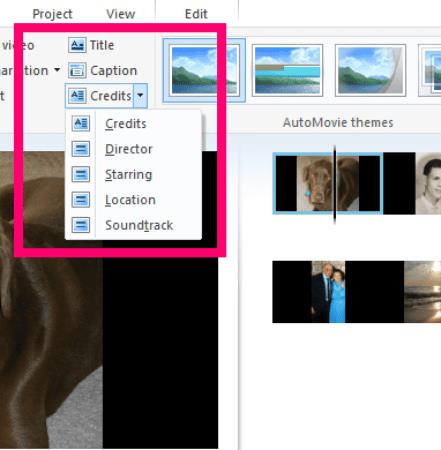
Μόλις προσθέσετε λίγο κείμενο στη φωτογραφία, θα δείτε πολλά νέα μικρά κουτάκια να εμφανίζονται στα αριστερά. Αυτά σας επιτρέπουν να αλλάξετε τον τρόπο εμφάνισης του κειμένου: το ξεθώριασμα, το τέντωμα και η κύλιση είναι μερικές από τις επιλογές.
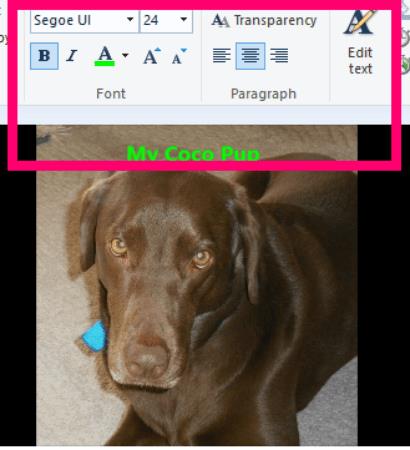
Το επόμενο πράγμα που μπορείτε να κάνετε είναι να κάνετε κλικ στην καρτέλα «Κινούμενες εικόνες» . Εδώ, θα μπορείτε να επιλέξετε πώς θέλετε να μεταβούν και να εμφανίζονται οι φωτογραφίες σας, από crossfading σε pixelating και ακόμη πιο κινηματογραφική εμφάνιση. Μπορείτε ακόμη να αποφασίσετε να εφαρμόσετε την ίδια μετάβαση σε όλες τις φωτογραφίες ή να χρησιμοποιήσετε διαφορετική σε κάθε ξεχωριστή.
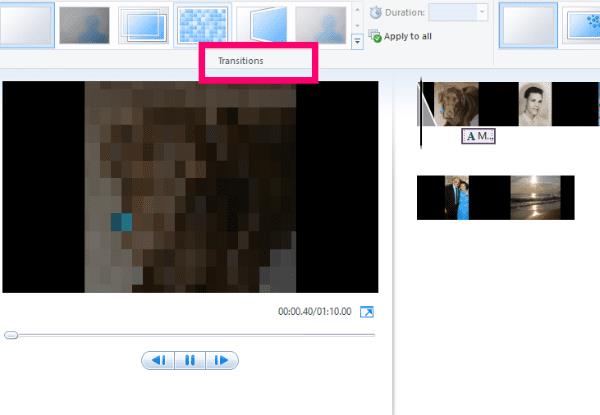
Στη συνέχεια, ας δούμε την καρτέλα "Οπτικά εφέ" . Με αυτό, σκεφτείτε φίλτρα… το καθένα θα προσθέσει διαφορετική εμφάνιση στις φωτογραφίες σας. Και πάλι, μπορείτε να προσθέσετε το ίδιο σε όλα ή διαφορετικό σε καθένα.
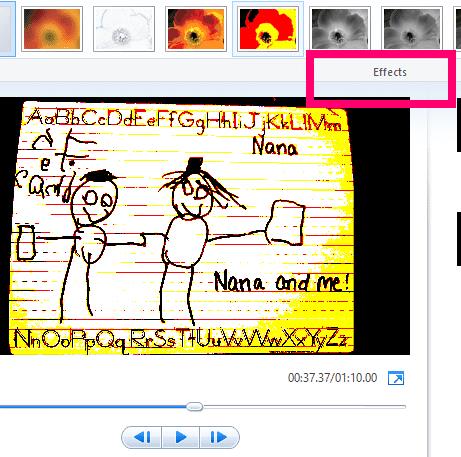
Τώρα, ας επιστρέψουμε στην καρτέλα "Αρχική σελίδα" . Ήρθε η ώρα να προσθέσετε κάποια φωνή ή μουσική στο βίντεό σας!
Εδώ είναι που τα πράγματα μπορεί να γίνουν λίγο δύσκολα. Το κουμπί «Εγγραφή αφήγησης» κάνει ακριβώς όπως λέει: σας επιτρέπει να πείτε την ιστορία σας με δικά σας λόγια και φωνή. Η προσθήκη μουσικής είναι εκεί που πρέπει να είστε προσεκτικοί. Δεν μπορείτε να χρησιμοποιήσετε μουσική που προστατεύεται από πνευματικά δικαιώματα! Κάνοντας κλικ στο κουμπί "Προσθήκη μουσικής" θα εμφανιστεί ένα αναπτυσσόμενο πλαίσιο με διάφορα μέρη στο διαδίκτυο για να αναζητήσετε δωρεάν μουσική.
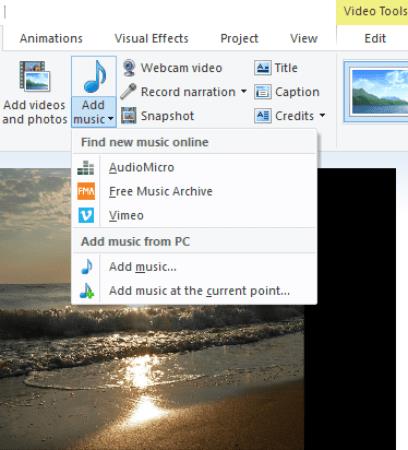
Μπορείτε επίσης προφανώς να δημιουργήσετε τη δική σας μουσική. Γράψτε και ηχογραφήστε και ανεβάστε με την καρδιά σας!
Μόλις ολοκληρώσετε την προσθήκη όλων των εφέ, φωτογραφιών, μουσικής και άλλων και μείνετε ικανοποιημένοι με το αποτέλεσμα, σας συνιστώ ανεπιφύλακτα να το αποθηκεύσετε πρώτα στον υπολογιστή σας. Μετά από αυτό, μπορείτε είτε να χρησιμοποιήσετε ένα από τα ενσωματωμένα κουμπιά "Κοινή χρήση" στο Windows Movie Maker ή να το ανεβάσετε στον αγαπημένο σας ιστότοπο απευθείας από το μηχάνημά σας.

Έχω αγγίξει μόνο τα πολύ βασικά του τι μπορεί να κάνει το Windows Movie Maker. Εάν επρόκειτο να υπεισέλθω σε κάθε επιλογή που είναι ενσωματωμένη στο λογισμικό, θα μπορούσαμε να είμαστε εδώ όλη μέρα. Επιπλέον, υπάρχουν ΤΟΣΑ πολλά διαφορετικά πράγματα για τα οποία μπορείτε να το χρησιμοποιήσετε: μια παρουσίαση για εργασία, μια παρουσίαση για πάρτι ή δεξίωση, σχολικά έργα και ακόμη και αυτά τα υπέροχα βίντεο στίχων στο YouTube. Και πάλι, όμως: να προσέχετε τη μουσική που προστατεύεται από πνευματικά δικαιώματα.
Τι άλλο λογισμικό Windows ή το Movie Maker έχετε; Έχετε κολλήσει κάπου στη δημιουργία της ταινίας σας; Ενημερώστε με στα σχόλια και θα κάνω ό,τι μπορώ για να βοηθήσω!
Καλή δημιουργία ταινιών!
Αν ψάχνετε μια αναζωογονητική εναλλακτική λύση στο παραδοσιακό πληκτρολόγιο οθόνης, το Samsung Galaxy S23 Ultra παρέχει μια εξαιρετική λύση. Με το
Σε αυτό το οδηγό, σας δείχνουμε πώς να αλλάξετε την προεπιλεγμένη ρύθμιση ζουμ στο Adobe Reader.
Σας δείχνουμε πώς να αλλάξετε το χρώμα επισήμανσης για κείμενο και πεδία κειμένου στο Adobe Reader με αυτόν τον βήμα προς βήμα οδηγό.
Ανακαλύψτε πώς να διορθώσετε τον κωδικό σφάλματος OneDrive 0x8004de88 ώστε να επαναφέρετε την αποθήκευση στο cloud.
Μάθετε πώς να λύσετε ένα κοινό πρόβλημα όπου η οθόνη αναβοσβήνει στον φυλλομετρητή ιστού Google Chrome.
Μέχρι στιγμής, δεν είναι δυνατή η απενεργοποίηση ανώνυμων ερωτήσεων στα Live Events του Microsoft Teams. Ακόμη και οι εγγεγραμμένοι χρήστες μπορούν να υποβάλουν ανώνυμες ερωτήσεις.
Εάν το LastPass αποτυγχάνει να συνδεθεί στους διακομιστές του, καθαρίστε την τοπική προσωρινή μνήμη, ενημερώστε το διαχειριστή κωδικών πρόσβασης και απενεργοποιήστε τις επεκτάσεις του προγράμματος περιήγησης σας.
Αναρωτιέστε πώς να ενσωματώσετε το ChatGPT στο Microsoft Word; Αυτός ο οδηγός σας δείχνει ακριβώς πώς να το κάνετε με το πρόσθετο ChatGPT for Word σε 3 εύκολα βήματα.
Χρειάζεστε να προγραμματίσετε επαναλαμβανόμενες συναντήσεις στο MS Teams με τα ίδια μέλη της ομάδας; Μάθετε πώς να ρυθμίσετε μια επαναλαμβανόμενη συνάντηση στο Teams.
Βρείτε εδώ τις λεπτομερείς οδηγίες για το πώς να αλλάξετε το User Agent String στον περιηγητή Apple Safari για MacOS.






